まず、iTunesを使用する方法です。
- CDをPCに挿入し、iTunesを開いて曲をPCに取り込む
- PCとiPhoneをUSBケーブルで接続する
- iTunesの画面で、デバイスをタップ
- 「ミュージック」>「音楽を同期」の順に進む
- 「選択したプレイリスト、アーティスト、アルバム及びジャンル」にチェックを入れる
- 「最近追加した項目」から同期を行い、CDに取り込んだ曲をiPhoneに同期する
目次
②「CDレコ」を使用
次に、「CDレコ」という機器を用いる方法です。この機器にCDを挿入し、iPhoneとつなぐことで取り込むことができます。
- iPhoneで「CDレコ」というアプリをインストールする
- 「CDレコ」機器側の電源ケーブルをつなぐ
- 付属のケーブルで機器とiPhoneを接続する
- アプリが起動するので、「メニューボタン」>「CDを取り込む」の順に選択
- 機器にCDをセット
- iPhoneに「取り込み開始」が表示されたら、タップする
これで完了です。
CDの曲をiPhoneに取り込みできない場合の対処法

次に、iPhoneに上手く取り込みできない場合の原因・対処法をご説明していきます。
対処法①「iCloudミュージックライブラリ」をOFFにする
まず、iPhoneの機能の一つである「iCloudミュージックライブラリ」がONになっている場合、同期が上手くいかないことがあります。
iPhoneの「設定」から、「ミュージック」に進み、「iCloudミュージックライブラリ」をタップして「OFF」にします。
対処法②iPhoneの容量を増やす
次に、iPhoneの容量が足りない場合です。本体の容量が足りない場合、保存できませんので、アプリや写真などのデータを削除し、スキマを作っておきましょう。
対処法③「チェックマークのある曲とビデオだけ同期」をOFFにする
「チェックマークのある曲とビデオだけ同期」というiTunesの設定がONになっていると、思った通りに同期できないことがあります。iTunesのメニューから「iPhone」に進み、「概要タブ」からチェックを外してください。
曲名が正しく表示されない場合の対処法
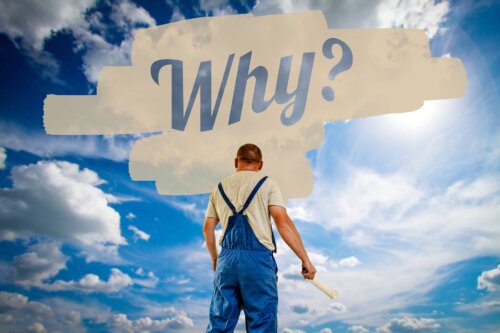
曲名が正しく表示されない時には、上手くインターネット等で接続できていないか、データベースに情報が登録されていない可能性があります。
インポート画面の設定マークを選択し、「CDトラック名を送信」で楽曲情報の申請が可能です。
iTunesからCDを作成しても音質は変わらない






